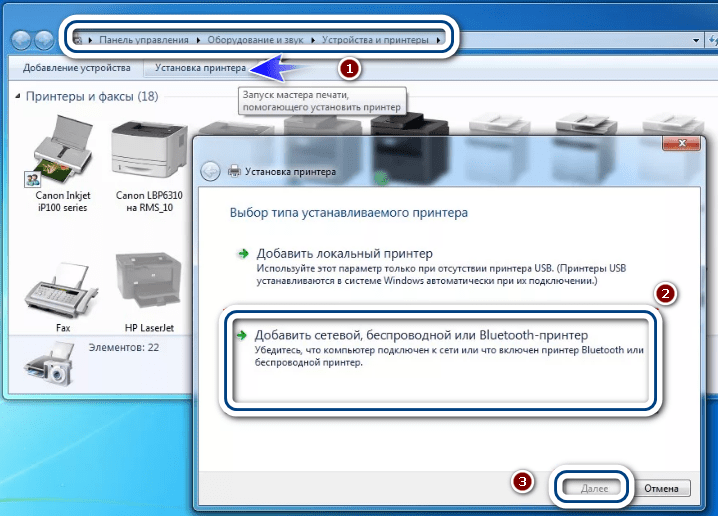В нашей статье вы подробно узнаете как подключить принтер к компьютеру через разные соединения.
Цифровая эпоха меняет многое. Мы читаем и пишем гораздо больше, чем в недавнем прошлом, но в то же время верно, что все происходит совершенно по-другому. Читаем с экранов компьютеров, планшетов или мобильных телефонов, пишем на клавиатуре. Ну и, конечно, мы регулярно печатаем документы. Принтеры по-прежнему очень помогают, и нет никаких признаков того, что что-то изменится в ближайшем будущем.
Однако принтеры можно использовать только в том случае, если они правильно установлены и подключены. И это часто является камнем преткновения. Как подключить принтер к компьютеру, чтобы все работало как надо? Читайте ниже!
Есть несколько способов подключить принтер к компьютеру. Мы можем упомянуть USB-соединение с использованием кабеля, LAN или Wi-Fi соединение, но мы не можем оставить его незамеченным напрямую, то есть ПРЯМОЕ соединение Wi-Fi или Bluetooth.
Соединение компьютера и принтера через сеть передачи данных дает преимущество более быстрой печати и возможность использования многопользовательских служб печати с возможностью печати с мобильных интеллектуальных устройств. На практике, однако, окончательный вариант подключения принтера к ПК определяется конфигурацией вашего принтера.
Начнем с установки беспроводных принтеров в Windows 10
Когда вы устанавливаете принтеры на настольные компьютеры и ноутбуки с Windows 10, у вас есть два разных способа сделать это. Либо вы проходите через пользовательский интерфейс, либо через классическую панель управления.
В первом случае нажмите на символ Windows, расположенный в нижнем левом углу экрана, или на тот же символ, расположенный на клавиатуре (слева от пробела). Затем выберите « Настройки»> «Устройства»> «Принтеры и сканеры». Выберите «Добавить принтер или сканер» и подождите, пока принтеры не будут найдены поблизости. Затем выберите принтер, который хотите использовать, и нажмите «Добавить устройство» для подтверждения.
Во втором случае, как описано выше, щелкните тот же символ Windows и продолжите, щелкнув Панель управления > Устройства и принтеры >, а затем запустите «Добавить принтер»> в появившемся окне.
Как подключить принтер к компьютеру через USB-кабель
Подключить принтер к компьютеру через USB — один из наиболее часто используемых способов. Причина проста. У каждого принтера и, конечно же, компьютера есть специальные разъемы (обозначенные A-B), которые позволяют подключать их напрямую с помощью кабеля USB.
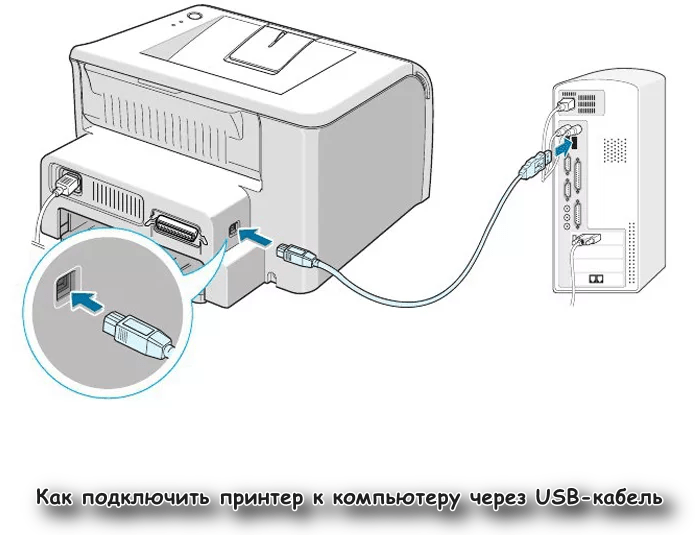 Конечно, для того, чтобы все работало как надо, простого подключения принтера к компьютеру с помощью кабеля USB будет недостаточно. Требуется установка программного обеспечения. Процедура может немного отличаться, но в целом она очень похожа.
Конечно, для того, чтобы все работало как надо, простого подключения принтера к компьютеру с помощью кабеля USB будет недостаточно. Требуется установка программного обеспечения. Процедура может немного отличаться, но в целом она очень похожа.
Используйте прилагаемый компакт-диск, поставляемый с принтером, для загрузки программного обеспечения или загрузите его с веб-сайта производителя. Вставив компакт-диск, запустите установку и дождитесь, пока программа установки предложит вам подключить принтер. Следуйте инструкциям на экране, чтобы завершить установку.
Как подключить принтер к компьютеру с помощью Bluetooth и Wi-Fi DIRECT
Обеспечение безопасности принтеров и устранение угроз безопасности, вероятно, является одной из самых серьезных проблем, с которыми сегодня сталкиваются малые и крупные компании. Однако защита конфиденциальных данных также является приоритетом для обычных пользователей.
Источник изображения: Яндекс картинки
Подключение принтера через Bluetooth или Wi-Fi DIRECT, среди прочего, является подходящей альтернативой подключения даже в тех случаях, когда задание на печать должно быть отправлено с чужого устройства, которому вы не хотите предоставлять полный доступ к вашей сети.
Wi-Fi DIRECT (также известный как Wi-Fi P2P) — это стандарт, который позволяет легко подключать два или более устройств без необходимости в точке беспроводного доступа. Одно из преимуществ Wi-Fi DIRECT — более высокая скорость связи, чем у Bluetooth. Однако стоит отметить возможность подключения устройств от разных производителей.
Практически все мобильные телефоны, планшеты и ноутбуки в настоящее время оснащены технологией Bluetooth. Однако, как мы уже указали выше, скорость передачи Bluetooth относительно невысока, и поэтому эта технология доказала свою ценность, особенно при подключении к портативным устройствам, предназначенным для печати фотографий или денежных чеков.
Процедура подключения принтера к ПК с помощью Bluetooth или Wi-Fi DIRECT индивидуальна, зависит от конкретного устройства и поэтому не может быть обобщена. Поэтому при подключении лучше всего следовать руководству, предоставленному производителем устройства.